Intelligente Produktgruppen
Mit der Erstellung von Produktgruppen kannst du deine Artikel effizient organisieren und deinen Kunden eine strukturierte Einkaufserfahrung bieten.
Du kannst Regeln festlegen, um Produkte automatisch zu sortieren und zu präsentieren, was die Sichtbarkeit bestimmter Artikel erhöht. Zusätzlich hast du die Möglichkeit, ein ansprechendes Bild zur Produktgruppe hinzuzufügen, um die Aufmerksamkeit der Kunden zu steigern. Vergiss nicht, die SEO-Angaben auszufüllen, um die Auffindbarkeit deiner Produktgruppen im Internet zu verbessern.
Intelligente Produktgruppen werden automatisch nach deinen festgelegten Regeln erstellt. Dies ist die schnellste Methode, Produktgruppen anzulegen und zu empfehlen, insbesondere wenn jedes Produkt nur in einer Produktgruppe angezeigt werden soll.
Abschnitte der Bedienung:
Intelligente Produktgruppen werden nach einer von dir festgelegten Regel automatisch erstellt. Dies ist die schnellste Art Produktgruppen anzulegen und zu empfehlen, wenn du jedes Produkt nur in einer Produktgruppe zeigen möchtest.
Intelligente Produktgruppe anlegen
Nutze intelligente Produktgruppen, wenn du
- ein großes Sortiment hast.
- deine Produkte nur in einer Kategorie anzeigen möchtest.
- Klicke im Hauptmenü auf Produkte und wähle dann Produktgruppen.
- Klicke auf + Produktgruppe anlegen.
- Gib den Titel für deine Produktgruppe ein und belasse die Einstellung bei Art der Gruppe auf "Intelligent".
- Optional: Füge eine kurze Beschreibung hinzu. Diese wird im Shop über der Produktgruppe angezeigt, wenn du dies im Shop-Design aktivierst.
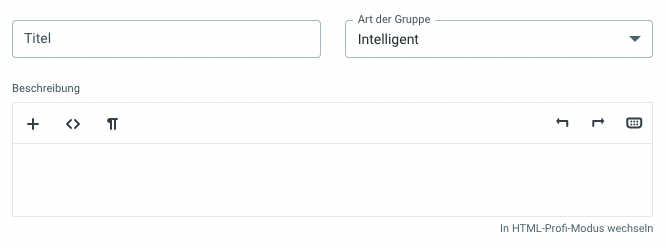
Bedingungen festlegen
Lege nun die Regeln fest, nach denen die Produkte automatisch in diese Gruppe einsortiert werden. Es gibt verschiedene Möglichkeiten, wie du deine Gruppen gestalten kannst:
- Klicke auf Typ/Kategorie und wähle ein Produktkennzeichen (z.B. Name, Schlagwort).
- Klicke auf ist und wähle die passende Verknüpfung (z.B. "ist", "ist nicht", "enthält").
- Klicke auf das leere Feld rechts und wähle den passenden Eintrag aus (z.B. einen deiner Kategoriebegriffe).
- Wähle die Sortierung aus und lege fest, welche Produkte zuerst angezeigt werden sollen.
- Optional: Aktiviere die Anzeige von als Top oder Neu gekennzeichneten Produkten, indem du die entsprechenden Häkchen setzt.
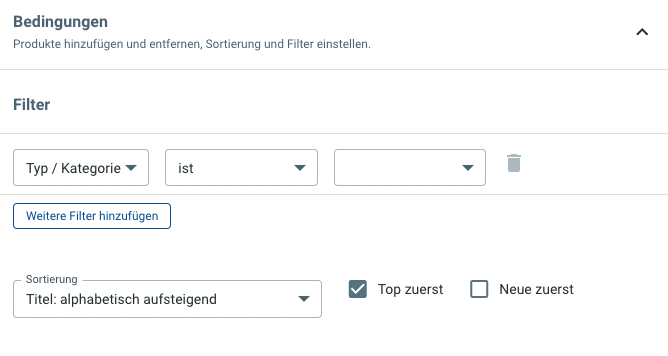
- Fülle die SEO-Angaben für deine Produktgruppenseite aus.
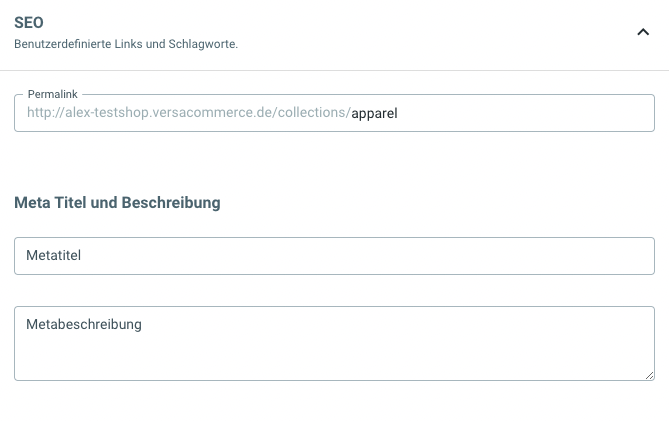
Mehr zum Ausfüllen der SEO-Informationen findest du hier.
Produktgruppen-Bild hinzufügen
Optional kannst du ein Produktgruppen-Bild hinzufügen. Das Bild wird im Shop über der Gruppe angezeigt und sollte ein Bannerformat mit mindestens 1.800 Pixel Breite sowie in den Formaten JPG oder PNG vorliegen.
Produktgruppe-Optionen
Optional kannst du Optionsfelder einstellen, die nur für spezielle Programmierungen benötigt werden. Diese Optionen ermöglichen eine erweiterte Anpassung deiner Produktgruppen und sollten entsprechend den Anforderungen deiner individuellen Shop-Entwicklung genutzt werden.